 苹果刷机助手是世界上第一个设置一键查询SHSH,一键式的SHSH备份,一个强大的工具,一键刷机功能,你只需要轻轻按下一个按钮就可以完成查询SHSH,SHSH,刷机,真正的全自动一键刷机,苹果刷机助手绝对是傻瓜式操作,当你深入复杂刷解锁教程,这个工具也许是你的救主。
苹果刷机助手是世界上第一个设置一键查询SHSH,一键式的SHSH备份,一个强大的工具,一键刷机功能,你只需要轻轻按下一个按钮就可以完成查询SHSH,SHSH,刷机,真正的全自动一键刷机,苹果刷机助手绝对是傻瓜式操作,当你深入复杂刷解锁教程,这个工具也许是你的救主。
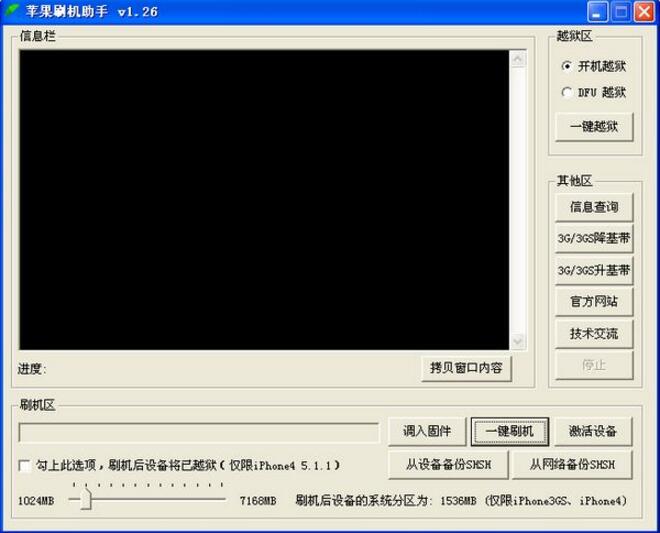
苹果刷机助手使用界面
| 相关软件 | 版本说明 | 下载地址 |
|---|---|---|
| 爱思助手 | v7.60 | 查看 |
| PP助手 | 官方免费版 | 查看 |
| xy刷机助手 | 官方版 | 查看 |
| iTools | v3.3.2.5 | 查看 |
软件功能
1. iphone3G、iphone3GS、iphone4、iPhone4s、iPhone5,,5c,5s;iPad1,2,3,mini,mini2备份SHSH、查询SHSH、一键刷机,一键越狱。2. 刷机过程自动保基带,即使刷原厂固件同样可以保基带。
3. 如果查询到某版本有SHSH备份,则可以随意降级到该版本,不需要自制固件,不需要自己搭建服务器,不需要复杂的打包过程。
4. 刷机过程不依赖itunes。即使你不安装itunes,仅仅装一下苹果的驱动,同样可以完成全部刷机过程。
5. 支持操作系统:Windows XP、Windows 7、windows8、Windows Vista。
6. 在Windows7 64位系统下刷机,更可以在同一台电脑同时刷若干台手机。苹果刷机助手突破itunes一台电脑同时只能刷一台手机的限制。
常见问题
苹果助手安装正版应用过程中出现失败?
1、"安装失败的应用"不支持当前设备的固件版本会导致安装失败,请检查下该应用是否适配您的设备的固件;
2、如果您的存储空间不足也会出现安装失败的问题,请删除不需要文件或应用程序然后重新安装;
3、应用程序包数据丢失或不完整会导致安装失败,重新下载一次再安装。
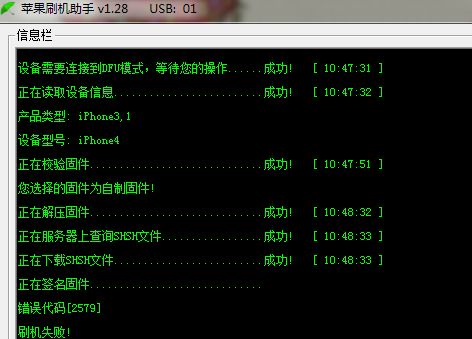
注意事项
1. iPhone4s、iPad1、iPad2、iPad3、iPodTouch4目前只能刷5.1.1版本,而且不能保基带刷机(当然这些机型目前也不需要保基带,还没有保基带的理由)。
2. 原来的“查询SHSH”按钮名称改成了“从网络备份SHSH”,实际功能并没有改变,这个按钮的功能具备“查询可刷版本”和“从网络备份SHSH”功能。
3. iPhone4s、iPad1、iPad2、iPad3、iPodTouch4不支持从设备备份SHSH,点“从网络备份SHSH”按钮就自动从苹果服务器备份SHSH文件到苹果刷机助手的服务器上,同时可以获知你的设备可刷哪些版本
使用教程
苹果刷机助手使用教程如下:
第一步、下载“苹果刷机助手
解压至桌面或其它目录,如下图所示:
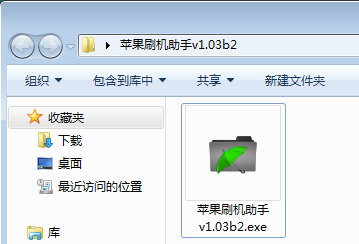
第二步、下载苹果手机驱动并安装,也可以直接安装iTunes(带驱动)。
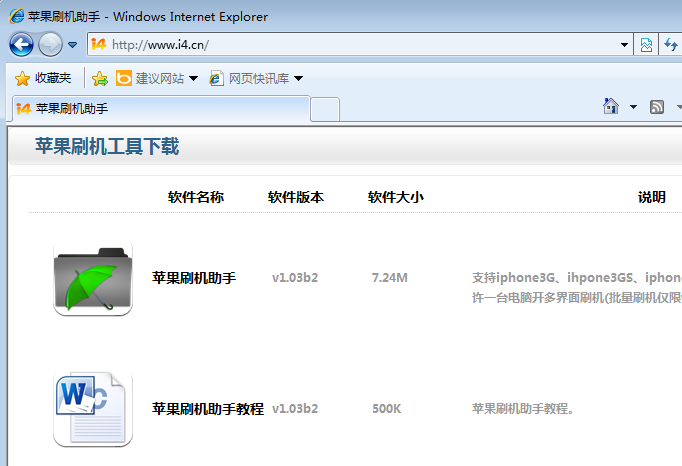
第三步,打开苹果刷机助手软件,界面如下:
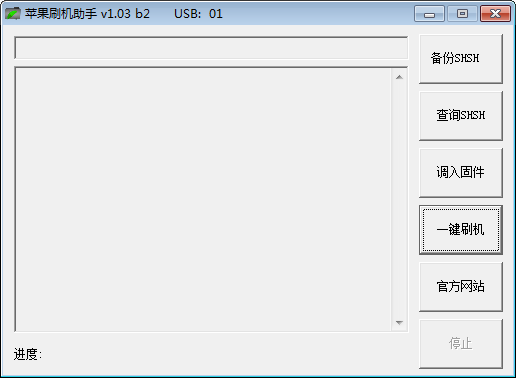
第四步、点击“查询SHSH”,查询你的手机可以刷哪些版本的固件。比如我的手机可以查询到有5个版本SHSH,可以随意刷其中一个版本。见下图:
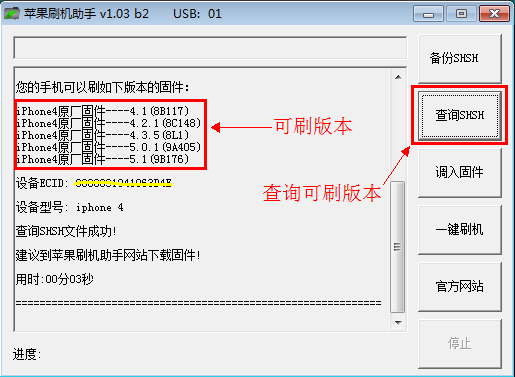
更新日志
苹果刷机助手v1.26
增加功能:
1. 增加iPad1、iPad2、iPad3、iPodTouch4刷机、激活、备份SHSH、开机越狱。
修正bug :
1. 修复了iPhone4s刷机到最后写基带失败的问题。
苹果刷机助手v1.28
新增功能
1. 增加iPhone3GS_5.1.1刷自制固件。
软件特别说明
苹果刷机助手支持iphone3G、ihpone3GS、iphone4一键刷机,不再依赖itunes;苹果刷机助手允许在一台电脑上打开无数个界面(只要USB口够用),突破了用itunes一台电脑同时只能刷一台手机的限制。注:批量刷机暂时仅支持windows7系统。压缩包中有详细使用说明文档。

 百度手机助手 官方最新版 v6.10.18.1708
百度手机助手 官方最新版 v6.10.18.1708
 91助手电脑版 V6.10.18.1793
91助手电脑版 V6.10.18.1793
 Google Play Store v38.2.27-21
Google Play Store v38.2.27-21
 PP助手 电脑版 v6.0.9.2
PP助手 电脑版 v6.0.9.2
 傲软投屏 官方版 v1.5.2.7
傲软投屏 官方版 v1.5.2.7
 同步助手 最新版 v3.6.3.1
同步助手 最新版 v3.6.3.1


























